 Az egyik legkedveltebb torrent kliens, minden funkcióval, amire az egyszerű felhasználónak szüksége lehet. A párszáz kilobyte-os program nem terheli le a rendszerünket, könnyen konfigurálható és széleskörű beállítási lehetőségeivel hasznos társunk lesz a BitTorrent világában.
Az egyik legkedveltebb torrent kliens, minden funkcióval, amire az egyszerű felhasználónak szüksége lehet. A párszáz kilobyte-os program nem terheli le a rendszerünket, könnyen konfigurálható és széleskörű beállítási lehetőségeivel hasznos társunk lesz a BitTorrent világában.
Tovább után megnézzük, hogyan kell működésre bírni a programot és a használatba vétel nem túl rögös útjain is végigsétálunk. katt;)
Mielőtt belevágnánk a sűrűjébe még átvesszük, hogy miről is szól a torrentezés. Aki ezzel tisztában van, az nyugodtan ugorjon a következő részhez.
Mikor fájlokat torrentel töltünk le, azok (jó esetben) nem egy helyről érkeznek, hanem azoktól akik már korábban letöltötték őket. Amit már letöltöttünk azt mások is tölthetik tőlünk, ilyenkor mi feltöltők vagyunk. A letöltők közös pontja a torrent fájl, mely alapján tudja a rendszer, hogy ki tölti le illetve fel a fájlokat, így nem nekünk kell felkutatni, hogy kinél található meg adott program/zene/videó.
Kezdés előtt
A program indításakor be kell állítanunk, hogy milyen sebességű internettel rendelkezünk és hogy milyen porton keresztül kommunikálhat a program a nagyvilággal.(Az ablak bármikor elővarázsolható a beállítások/sebesség kalauz segítségével.) Előbbi a feltöltést finomhangolja, utóbbi pedig ősz hajszál generátorként funkcionálhat, így beszéljünk erről többet. Amennyiben klienst valami akadályozza (router/tűzfal), akkor passzív módba kerülünk, és csak aktív felhasználóktól tudunk tölteni, míg aktívként passzívtól és aktívtól is, így logikusnak tűnik az aktív lét. A tűzfal jelentette problémákat könnyen orvosolhatjuk. A uTorrent telepítésekor felajánlja, hogy a Windows beépített tűzfalán engedélyezteti magát, ha van külön bejáratú programunk erre a célra, akkor ott is tegyük ezt meg. Erőfeszítéseinket siker koronázza, ha a sebesség kalauzban a port-átirányítás tesztelése gombra kattintva egy szimpatikus pipát kapunk. Ha a gomb heves nyomkodása ellenére is csak felkiáltó jelet dob a gép, akkor érdemes körbenézni router ügyben is.

A router utorrentesítésének két része van. Az egyik a számítógép átállítása, hogy statikus IP-nk legyen, a másik pedig a routerben való engedélyezés. Kezdjük az előbbivel. Első körben ki kell derítenünk, hogy mi a router IP címe. Start menü/Futtatás(Run), itt írjuk be, hogy cmd, majd a nem túl dekoratív ablakban azt, hogy ipconfig. Az alapértelmezett átjáró lesz a keresett IP. Ezt a számot fogjuk beírni a böngészőbe, és elénk tárul a router menüje.( Ha nem tudjuk a felhasználónevet/ jelszót, akkor érdemes a router kézikönyvét átnyálazni, ha nem tudjuk, hol van a kis füzet, akkor az interneten keressünk rá.) Itt a DHCP menüt/opciót keressük meg és tiltsuk le.
A következő lépés a számítógépnek egy statikus IP álmodása. Ezt a Start menü/Vezérlőpult/Hálózati kapcsolatok menüben tehetjük meg. Itt duplaklikk a kapcsolaton, majd tulajdonságok, végül TCP/IP protokoll. Az IP cím első három tagjának meg kell egyeznie a router IP címével, az utolsónak viszont különbözni kell tőle. Tehát, ha a router IP-je 192.168.1.1, akkor a számítógép IP-je lehet 192.168.1.2 vagy 192.168.1.117, ez már csak a fantáziánkra van bízva. Az alapértelmezett átjáró és az elsődleges DNS a router IP-je lesz, míg az alhálózati maszk 255.255.255.0 . Ha mindezekkel megvagyunk, már csak újra kell indítani a számítógépet, és reménykedni, hogy nem rontottunk el semmit. Ha mégis, akkor a routerben kapcsoljuk be a DHCP-t a Windows-ban pedig a TCP/IP -nél állítsuk vissza a rendszert automatikus IP keresésre.
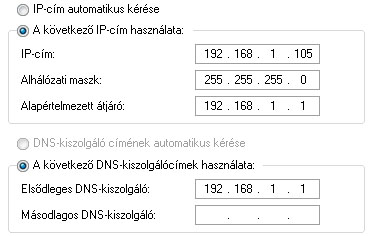
Innen már csak a routerben való engedélyeztetés van hátra. Mivel ez minden ilyen eszköznél máshol van, így jelen formában nem tudunk segítséget nyújtani, de szerencsére az internet nagy tengerében van egy oldal, ami megteszi helyettünk. Tessék bátran használni;)
Ha mindent jól csináltunk akkor a port-átirányításban végre az áhított pipa tárul elénk.
 Első lépések
Első lépések
Először nézzük meg a számunkra érdekes beállításokat (Beállítások/Beállítások). A nyelvet az Általános menüpontban állíthatjuk, természetesen a magyar is ott van a listában. A másik fontos kérdés, hogy hova mentse a program a fájlokat, ezt a mappák menüben állíthatjuk. A többi menüpont különösebben nem izgalmas, így erre nem is vesztegetnék több karaktert, inkább nézzük a gyakorlatban a használatot.
Mikor kiválasztunk egy fájlt letöltésre, akkor érdemes figyelembe venni, hogy hány megosztó(seeder) és letöltő(leecher) kapcsolódik hozzá. Annál jobb, minél nagyobb a megosztók száma, illetve ha arányaiban is többen vannak, mint a letöltők. Ha kiválasztottuk a letölteni kívánt fájlt, már csak rá kell nyomnunk a megnyitásra, és el is indul a uTorrent. Ekkor kiválaszthatjuk, hogy mely fájlokat szeretnénk letölteni és hogy hova. 
Ezek után lassan, de biztosan elkezdenek csordogálni az adatok. Ha jobb-klikkelünk az egyes elemeken, akkor ott nyílik lehetőségünk elindítani, szüneteltetni és leállítani a letöltést, illetve itt állíthatunk be le- és feltöltési korlátot. Ha szabályozva van, hogy egyszerre hány fájlt tölthetünk le/ fel és meddig, akkor kényszerített indítással ki vehetünk fájlokat a korlátozások alól.
Programokat/videókat/zenét a jobb felső sarokban lévő keresővel találhatunk, de az itt lévő gyűjtőoldalakról tudni kell, hogy magyar nyelvű anyag csak a legritkább esetben található meg rajtuk. Torrent oldalak RSS-ét is felvehetjük a programba, így folyamatosan követhetjük a legújabb megjelenéseket.
Ezek voltak az alapvető ismeretek, ha valakit részletesebben érdekelne a téma annak tudom ajánlani www.utorrent.hu oldalt.
uTorrent Letöltés
Megj.: A képen látható hangoskönyv ingyenesen és legálisan hozzáférhető az alábbi linken.


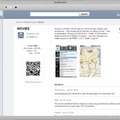

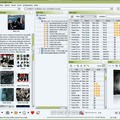

Utolsó kommentek